יצירת רשימת ביצוע באפליקציה 'פתקים'
למדו כיצד ליצור רשימות ביצוע ב-iPhone, ב-iPad או ב-iPod touch.
לפני שמתחילים
ודאו שב-iPhone, ב-iPad או ב-iPod touch מותקנת הגרסה האחרונה של iOS או iPadOS.
כדי להשתמש בתכונות החדשות של 'פתקים', ודאו שהגדרתם את 'פתקים' עם iCloud, או שהפתקים שמורים במכשיר. כדי להגדיר את 'פתקים' עם iCloud, עברו אל 'הגדרות' > 'יישומים' > 'פתקים'> 'חשבון ברירת-מחדל', ולאחר מכן בחרו באפשרות iCloud. כדי להגדיר את 'פתקים' במכשיר שלכם בלבד, עברו אל 'הגדרות' > 'פתקים', ואחר כך בחרו חשבון 'ב-[מכשיר] שלי'. תכונות רבות לא יעבדו עם ספקי דוא"ל אחרים.
איך יוצרים רשימת ביצוע
פתחו את האפליקציה 'פתקים'.
הזינו שם ולחצו על Return.
בכל פעם שתלחצו על Return, פריט חדש יתווסף לרשימה.
הקישו על העיגול הריק כדי לסמן פריט כפריט שהושלם.
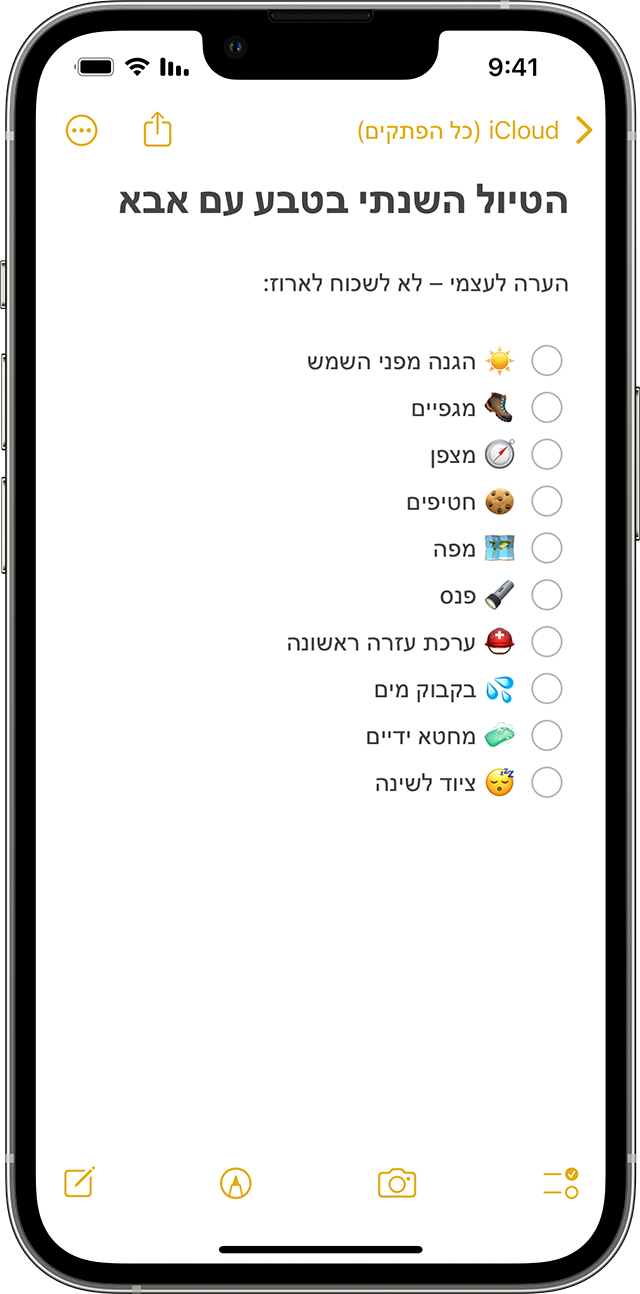
כדי ליצור רשימה בפתק קיים, הציבו את הסמן במקום שבו תרצו להתחיל. לאחר מכן הקישו על הלחצן וצרו את הרשימה.
איך מארגנים רשימות ביצוע
קל לארגן רשימת ביצוע שיצרתם. הנה כמה דברים שתוכלו לעשות:
שינוי סדר הפריטים באמצעות גרירה ושחרור. פשוט גררו את הפריט ברשימה למקום הרצוי.
החלקה כדי להזיח פריטים. החליקו שמאלה על הפריט ברשימה כדי להזיח פנימה וימינה כדי לבטל את ההזחה.
העברה אוטומטית של פריטים שהשלמתם אל תחתית הרשימה. עברו אל 'הגדרות' > 'יישומים' > 'פתקים', הקישו על 'מיון פריטים שסומנו', ולאחר מכן הקישו על 'ידני' או על 'אוטומטי'.
סימון פריטים כפריטים שהושלמו תוך כדי שאתם מסיימים את הטיפול בהם, או ביטול הסימון של כל הפריטים כדי להתחיל מחדש.
איך משתפים רשימת ביצוע
פתחו את האפליקציה 'פתקים'.
עברו אל הפתק עם הרשימה, ולאחר מכן הקישו על .
בחרו באפשרות 'שיתוף פעולה' ואחר כך בחרו כיצד ברצונכם לשלוח את ההזמנה.
איך לעשות יותר עם 'פתקים'
קבלו מידע נוסף על 'פתקים' ב-iPhone, ב-iPad וב-iPod touch.
